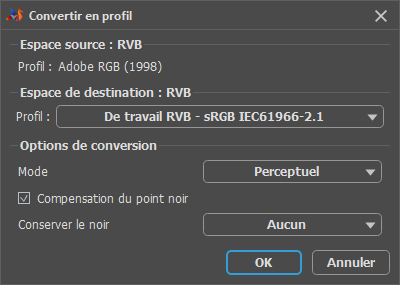Les profils de couleur sont nécessaires pour transférer les couleurs de manière précise et prévisible vers différents périphériques de sortie (écrans, imprimantes, etc.).
Tous les périphériques ont des capacités de rendu des couleurs différentes. Il est donc nécessaire de s'assurer que les couleurs qu'ils affichent sont aussi similaires que possible. Pour cela, on utilise des profils de couleur (ou profils ICC) : des fichiers qui contiennent des informations sur la gamme de couleurs d'un périphérique particulier.
Vous pouvez configurer un profil d'espace de travail dans la boîte de dialogue Préférences  , dans l'onglet Profil.
, dans l'onglet Profil.
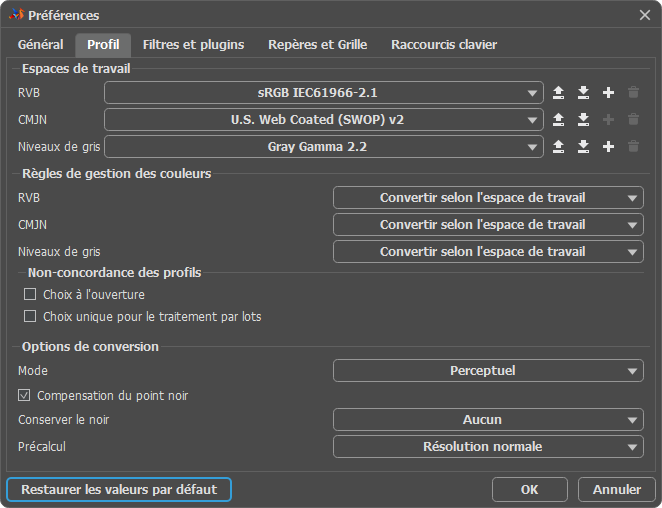
Espaces de travail. Chaque modèle de couleur possède son propre profil d'espace de travail.
Profils système uniquement. Lorsque la case est cochée, la liste affiche les profils système, ainsi que ceux importés ou créés par l'utilisateur. Lorsqu'elle est désactivée, tous les profils trouvés sont affichés.
RVB. Spécifie le profil de travail de l'espace colorimétrique RVB.
CMJN. Spécifie le profil de travail de l'espace colorimétrique CMJN.
Niveaux de gris. Spécifie le profil de travail de l'espace colorimétrique Niveaux de gris.
Importer un profil  . Charge un profil de couleur à partir d'un disque.
. Charge un profil de couleur à partir d'un disque.
Exporter le profil  . Enregistre le profil de couleur sur un disque.
. Enregistre le profil de couleur sur un disque.
Nouveau profil  . Crée un profil personnalisé pour les espaces RVB et Niveaux de gris. Cliquez sur l'icône et définissez les paramètres du nouveau profil.
. Crée un profil personnalisé pour les espaces RVB et Niveaux de gris. Cliquez sur l'icône et définissez les paramètres du nouveau profil.
Supprimer le profil  . Supprime un profil de couleur de la liste.
. Supprime un profil de couleur de la liste.
Règles de gestion des couleurs. Lorsque vous ouvrez une image avec un profil de couleur intégré qui ne correspond pas au profil de l'espace de travail, le logiciel détermine comment gérer les données à l'aide des Règles de gestion des couleurs.
Cette section définit la méthode de gestion des couleurs pour un espace colorimétrique spécifique. Elle prend l'une des deux valeurs pour chaque espace colorimétrique :
Conserver les profils incorporés. Préserve le profil de couleur du document.
Convertir selon l'espace de travail. Convertit en profil spécifié dans la section Espaces de travail.
Les cases à cocher suivantes activent/désactivent l'affichage d'un message lors de l'ouverture d'une image avec un profil inapproprié ou manquant.
Profils manquants : choix à l'ouverture. Si la case est cochée, à l'ouverture d'une image ne contenant pas de profil intégré, un message s'affichera avec plusieurs options.
Non-concordances des profils : choix à l'ouverture. Si la case à cocher est activée, lors de l'ouverture d'une image contenant un profil intégré différent du profil de travail, un message s'affiche avec plusieurs options de traitement des données.
Choix unique pour le traitement par lots. Si la case à cocher est activée, lors du traitement par lots d'images contenant des profils intégrés différents du profil de travail, la question sera posée une fois et la réponse sera appliquée à tous les fichiers traités ultérieurement. Si la case à cocher est désactivée, le message s'affiche pour chaque fichier ouvert avec un profil incompatible.
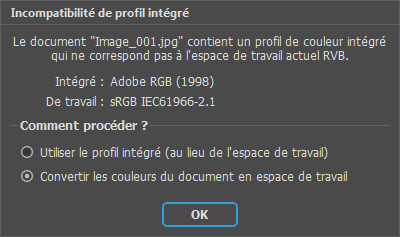
Options de conversion
Mode. Une méthode de conversion des couleurs entre les espaces colorimétriques.
Perceptuel. Une fois converti, il préserve les différences de couleurs relatives afin qu'elles paraissent naturelles à l'œil humain.
Saturation. Permet d'obtenir une saturation des couleurs élevée même au détriment de la précision de la reproduction des couleurs.
Colorimétrie relative. Permet d'obtenir la conformité des coordonnées Lab relatives moyennes des couleurs d'origine et ajustées avec le paramètre de point blanc.
Colorimétrie absolue. Permet d'obtenir une correspondance maximale entre les coordonnées Lab absolues des couleurs d'origine et ajustées.
Compensation du point noir. Lorsque la case à cocher est activée, la plage dynamique de l'espace source correspond à la plage de l'espace cible.
Conserver le noir. Préserve le noir lors de la conversion en espace CMJN.
Aucun.
Encre noire uniquement.
Toutes les encres.
Précalcul. Accélère le calcul des couleurs.
Aucun. Le précalcul est désactivé.
Résolution normale. Utilise la table de couleurs standard.
Haute résolution. Utilise la table de couleurs étendue.
Pour accepter les modifications dans la fenêtre Préférences, cliquez sur OK. Si nécessaire, vous pouvez rétablir les valeurs de paramètres d'origine en cliquant sur le bouton Par défaut.
Pour modifier le profil d'un document ouvert, utilisez les commandes du menu Image :
Attribuer un profil. La commande remplace le profil par celui sélectionné sans modifier les données. L'image changera visuellement, mais les données à chaque point resteront les mêmes.
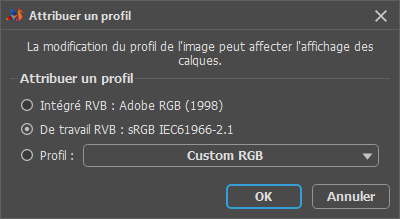
Convertir en profil. La commande remplace le profil par celui sélectionné, les données sont recalculées, mais l'image ne change pas visuellement.